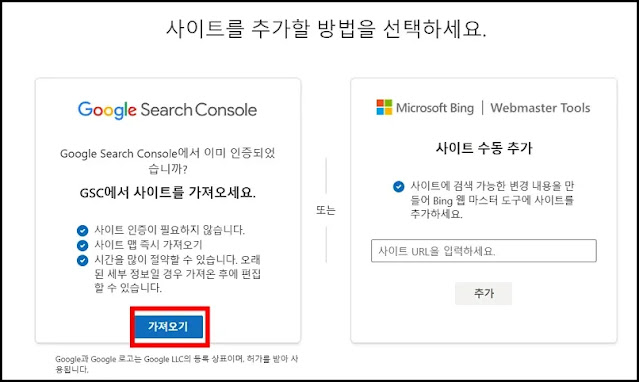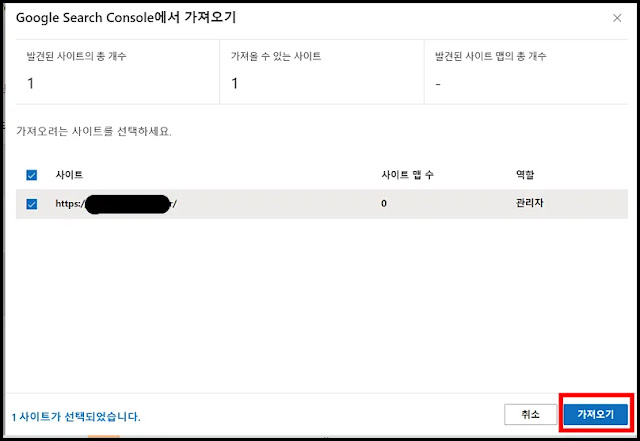워드프레스 사이트, 빙웹마스터도구 쉽게 등록하기 (구글서치콘솔 계정 연동)
워드프레스, Bing 웹마스터도구 등록하기
빙웹마스터도구 역시 구글서치콘솔과 같은 계정으로 로그인하여 등록하는 것을 전제로 보여드리겠습니다.
빙웹마스터도구 > 지구본 모양과 함께 사이트 주소가 있는 화살표 모양을 눌러 '+사이트 추가'를 해줍니다.
구글서치콘솔 '가져오기'를 선택합니다.
연결하려는 사이트를 선택한 후 '가져오기'를 선택합니다.
가져오기를 누른 후에는 구글서치콘솔계정에서 사이트 하나를 가져왔다는 화면이 나옵니다. '완료'를 선택하면 됩니다.
빙웹마스터도구 > 사이트맵에서 '사이트맵 제출'을 선택합니다. 사이트맵을 눌렀을때 이미 /rss와 /sitemap_index.xml 모두 제출되어 있다면 다시 제출하지 않으셔도 됩니다.
하지만 제출되어 있지 않다면 아래와 같은 과정으로 제출해 주시면 됩니다.
연결하려는 도메인 주소 끝에 /sitemap_index.xml를 넣어 제출합니다.
마무리하며
구글서치콘솔을 먼저 연결하고, 같은 구글 계정으로 로그인하여 빙웹마스터도구를 등록하시면 수동 입력이나 별도 인증없이 빠르게 설정이 가능합니다.워드프레스 만들기부터 색인을 위한 설정 과정
클라우드웨이즈 가입하고 워드프레스 만드는 방법 (+ 할인, 가격 및 결제정보 등록)
호스팅케이알 하위도메인 생성하고 워드프레스 연결하기 (+ 클라우드웨이즈)
워드프레스 블로그 세팅 방법 : 위젯 정리, 요스트 플러그인, 원프레스 테마 설치
초보자를 위한 워드프레스 세팅 가이드 (글쓰기 전, 꼭 해둬야 할 설정들)
하위도메인에도 애드센스 광고 자동 노출되게 하는 설정법 (워드프레스 전용)
워드프레스에 구글서치콘솔 쉽게 연결하는 법 (사이트킷 플러그인 완벽 가이드)
워드프레스 사이트, 빙웹마스터도구 쉽게 등록하기 (구글서치콘솔 계정 연동) - 현재페이지
네이버에 워드프레스 블로그 노출 안 될 때 해결법 (웹마스터도구 등록)
워드프레스에서 Bing 색인 자동화하는 법 (수동 요청 이제 그만!!)
구글 서치콘솔 API로 워드프레스 글, 자동 색인 요청하는 방법